매크로 편집 (Microsoft Excel)
매크로에 사용 된 프로그래밍 코드 (기록한 것 또는 다른 사람이 만든 매크로)를 살펴 보는 것은 매크로가 어떻게 구성되고 작동하는지 이해하는 데 도움이되는 좋은 방법입니다. 이 검사를 수행하고 편집하여 매크로를 변경할 수 있습니다. 매크로를 편집하려면 먼저 매크로 대화 상자를 표시해야합니다. 이를 수행하는 가장 쉬운 방법은 Alt + F8을 누르는 것입니다. (그림 1 참조)
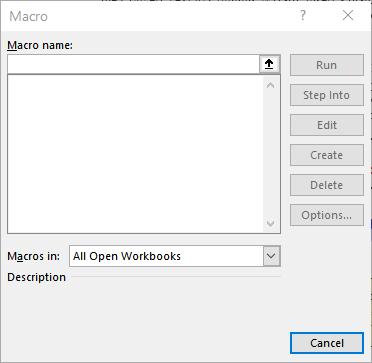
그림 1. 매크로 대화 상자.
사용 가능한 매크로 목록에서 편집 할 매크로를 선택해야합니다. 하나를 선택한 경우 편집 버튼을 클릭하면 선택한 매크로가로드되고 편집 할 준비가 된 VBA 편집기가 표시됩니다.
매크로가 표시되면 원하는대로 변경할 수 있습니다. 일반 워크 시트를 변경할 때 사용하는 것과 동일한 편집 기능을 많이 사용합니다. 변경의 결과를 완전히 이해하지 않는 한 일반적으로 간단한 매크로를 기록하는 것이 가장 좋습니다. 그러나 모험심을 느낀다면 매크로가 수행 할 작업을 확인하기 위해 매크로를 변경하는 데 아무런 문제가 없습니다. 그렇게한다면 다음 팁을 염두에 두는 것이 좋습니다.
-
매크로를 개발하고 테스트 할 때 항상 데이터 사본을 사용하십시오. 원본 데이터를 안전한 곳에 보관하십시오.
-
좋은 매크로 언어 함수 참조 또는 명령 참조를 가까이에 두십시오.
-
변경시 자주 테스트하십시오. 한 번에 모든 변경을 수행 한 다음 하나의 테스트를 수행하고 모든 것이 작동 할 것으로 기대하지 마십시오.
불행히도 인생은 그렇게 간단하지 않습니다.
이 팁을 염두에두면 아무것도 해칠 가능성이 거의 없습니다. 실제로 Excel 및 매크로 프로그래밍에 대해 더 많이 배울 가능성은 데이터 손상 위험보다 훨씬 큽니다. 시도 해봐!
매크로 변경을 마쳤 으면 VBA 편집기를 닫아야합니다. VBA 편집기 닫기는 다른 Windows 프로그램을 닫을 때와 동일한 방식으로 수행됩니다. 창의 오른쪽 상단 모서리에있는 닫기 아이콘을 클릭하기 만하면됩니다.
_ 참고 : _
이 페이지 (또는 ExcelTips 사이트의 다른 페이지)에 설명 된 매크로를 사용하는 방법을 알고 싶다면 유용한 정보가 포함 된 특별 페이지를 준비했습니다.
link : / excelribbon-ExcelTipsMacros [새 브라우저 탭에서 특별 페이지를 열려면 여기를 클릭하세요].
_ExcelTips_는 비용 효율적인 Microsoft Excel 교육을위한 소스입니다.
이 팁 (9753)은 Office 365의 Microsoft Excel 2007, 2010, 2013, 2016, 2019 및 Excel에 적용됩니다. 여기에서 Excel의 이전 메뉴 인터페이스에 대한이 팁 버전을 찾을 수 있습니다.
link : / excel-Editing_Macros [매크로 편집].